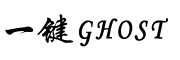有些朋友在使用电脑过程中,突然发现任务栏和桌面图标都消失不见,只能看到桌面背景和鼠标,出现这种情况要怎么解决呢?下面我们就跟大家一起借助任务管理器找回消失的任务栏和桌面图标。
1、按下Ctrl+Alt+Delete组合键进入任务管理器,接着选择“文件——新建任务(运行)”选项,如下图所示:
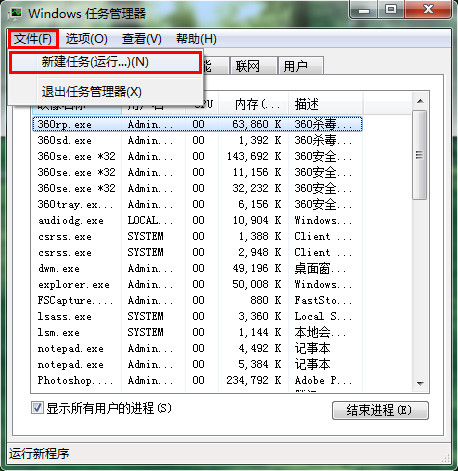
2、打开创建新任务窗口,直接输入“explorer.exe”命令,按下“确定”按钮,如下图所示:
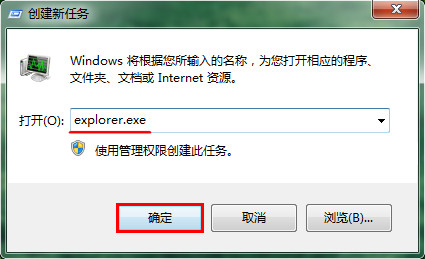
正常情况下,大家通过以上操作即可找回消失的任务栏和桌面图标,如果电脑explprer文件损坏,就需要新拷贝explprer文件至相对应的路径。希望本次给大家介绍找回消失任务栏和桌面图标的方法可以帮到大家。